Все способы:
Удаление темы на Android-устройстве зависит от того, каким образом она установлена. Например, некоторые модели смартфонов позволяют инсталлировать и использовать новое оформление интерфейса через встроенный магазин, при помощи которого и осуществляется управление скачанным контентом (отсюда можно применить тему либо удалить). Кроме того, темы бывают установленными вместе со сторонним лаунчером или специальным приложением. Переходите к тому способу статьи, который соответствует вашей ситуации.
Вариант 1: Системные средства
Сначала разберем ситуации, когда для скачивания и применения тем используются встроенные возможности операционной системы. Сразу следует отметить, что далеко не каждый производитель позволяет изменить внешнее оформление интерфейса (в том числе дизайн иконок и различных элементов) за счет сторонних тем, но если на вашем Android-девайсе предусматривается такая возможность, можете воспользоваться встроенным магазином тем и разделом, где хранятся скачанные варианты персонализации.
Способ 1: Смена системной темы
Этот вариант может подойти, если вы хотите сменить тему, которая предустановлена в системе. Например, сделать интерфейс темным. В этом случае ничего удалить не получится, но изменить оформление интерфейса можно за несколько нажатий:
- Разверните шторку Андроида и активируйте значок «Темная тема» / «Режим затемнения», чтобы включить темное оформление интерфейса. Если на первой странице шторки нет такого значка, сделайте свайп влево.
- Также можно активировать темную тему через системные «Настройки», перейдя в раздел «Экран и яркость» / «Дисплей».
- Теперь останется переключиться на режим затемнения.
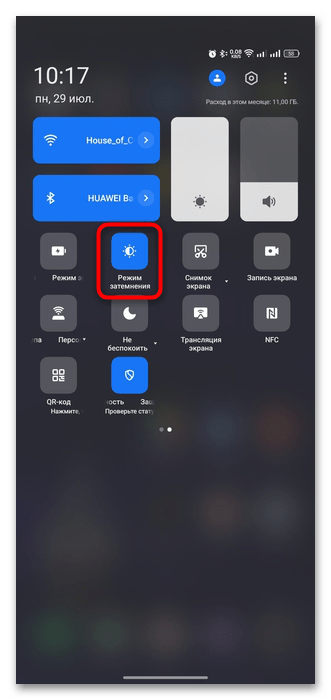
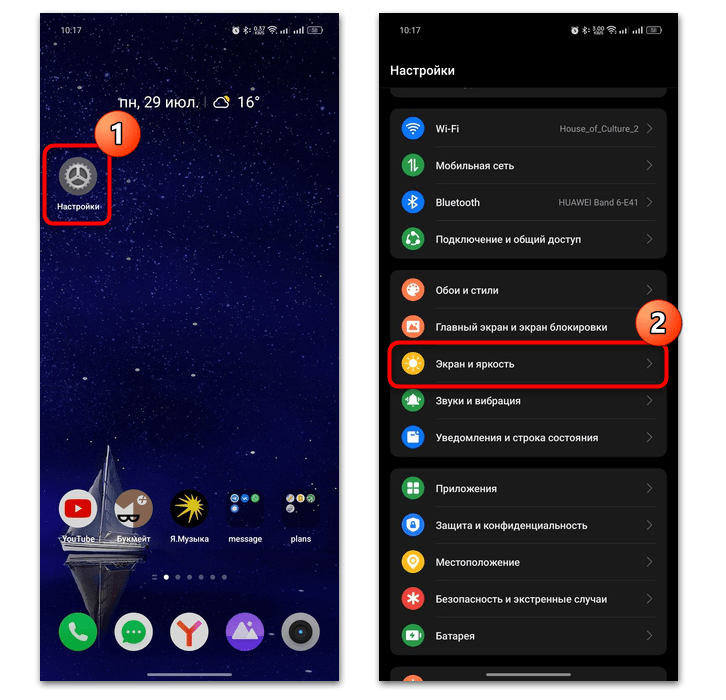
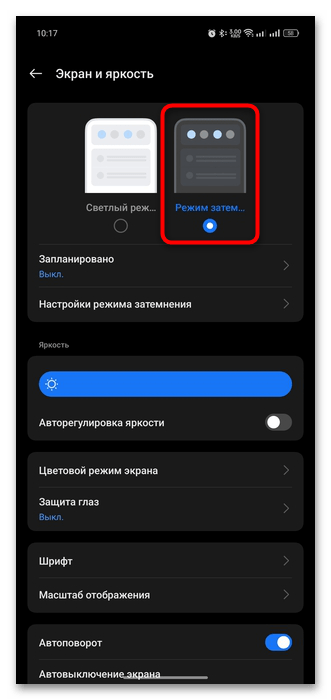
Кстати, в некоторых ситуациях можно дополнительно настроить темный режим, к примеру выбрав насыщенность, применив тему к значкам и к обоям.
Вероятно, данный способ не является решением для вас, но он поможет изменить оформление интерфейса, если встроенного магазина тем не предусматривается в вашей модели устройства.
Способ 2: Встроенный магазин тем
Как уже говорилось, в некоторых моделях смартфонов есть встроенный магазин тем, откуда скачивается оформление интерфейса, в том числе различные значки, обои и цветовое решение. Иногда внешний вид оболочки меняется до неузнаваемости.
- Запустите штатные «Настройки» и откройте раздел «Обои и стили».
- Тапните по плитке «Темы».
- Осуществится переход во встроенный магазин тем. Перейдите в подраздел «Мои темы». В нашем случае можно нажать на соответствующую стрелочку.
- Далее нажмите на значок в виде карандаша и отметьте тему, которую хотите стереть. Можно выбрать сразу несколько вариантов, поочередно отмечая каждую из них, либо выделить сразу все скачанные темы.
- После того как вы отметите ненужные темы, появится значок в виде мусорной корзины. Нажмите на него, затем подтвердите действие.
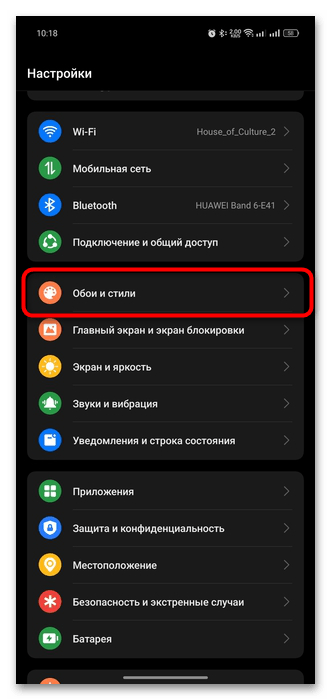
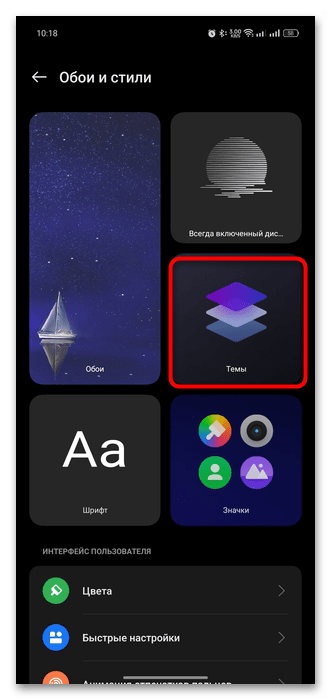
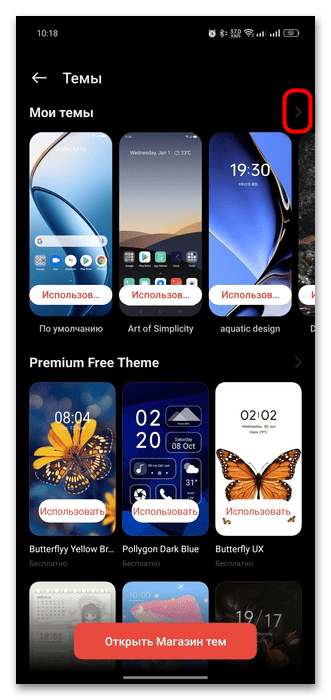
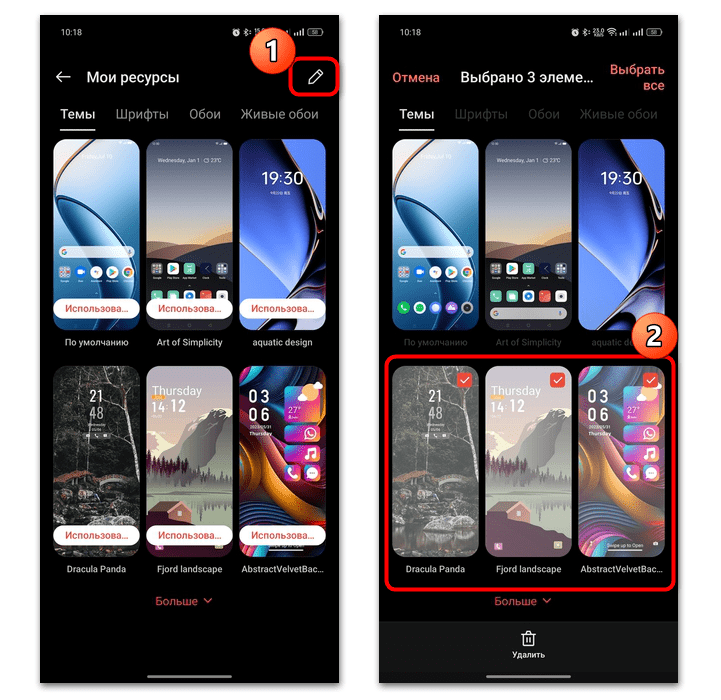
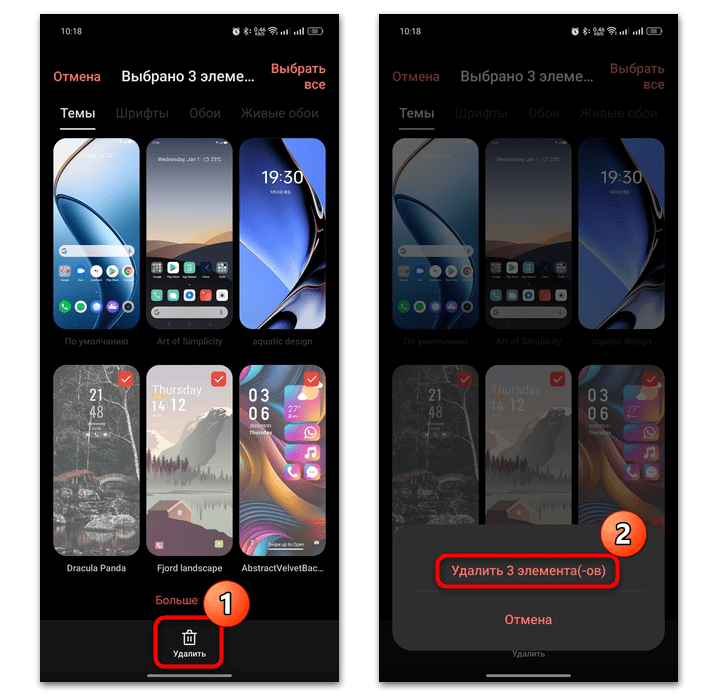
Обратите внимание, что предустановленные темы удалить нет возможности — инструкция касается только тех, что были скачаны пользователем дополнительно.
Если вы попали в магазин тем, перейдите в раздел с настройками. В нашем примере надо нажать на вкладку «Я», затем выбрать пункт «Мои ресурсы», после чего проделывайте то же самое, что и на Шагах 4 и 5 инструкции выше.
Если инструкция вам не подходит, попробуйте воспользоваться строкой поиска системных «Настроек» — управление темами может располагаться в другом подразделе.
В некоторых моделях переход во встроенный магазин тем осуществляется через параметры домашнего экрана. Тапните по свободной области рабочего стола и удерживайте палец до тех пор, пока не появится дополнительная панель, где выберите пункт «Темы» или приближенный к этому.
Чтобы попасть в предустановленный магазин тем, обычно требуется учетная запись производителя устройства или другой профиль. Например, если у вас устройство Samsung, потребуется авторизоваться под соответствующим аккаунтом. Для некоторых девайсов нужен профиль от Google для полноценной работы.
Вариант 2: Сторонние приложения
Чтобы удалить оформление интерфейса, установленное ранее через какое-либо стороннее приложение, действовать следует в соответствии с возможностями самого софта. Чаще всего требуется перейти в раздел со скачанными темами и удалить ненужные – как правило, алгоритм схож с инструкцией, касающейся встроенного магазина тем и рассмотренной выше.
Также можно вовсе удалить приложение – тогда и все скачанные и установленные темы будут стерты. Делается это с помощью встроенных возможностей:
- Запустите системные «Настройки» и перейдите в раздел с приложениями. Если требуется, выберите еще и подраздел «Управление приложениями».
- В списке установленного софта найдите приложение с темами и тапните по нему.
- Отобразится окно с параметрами софта – используйте кнопку «Удалить» и подтвердите действие.
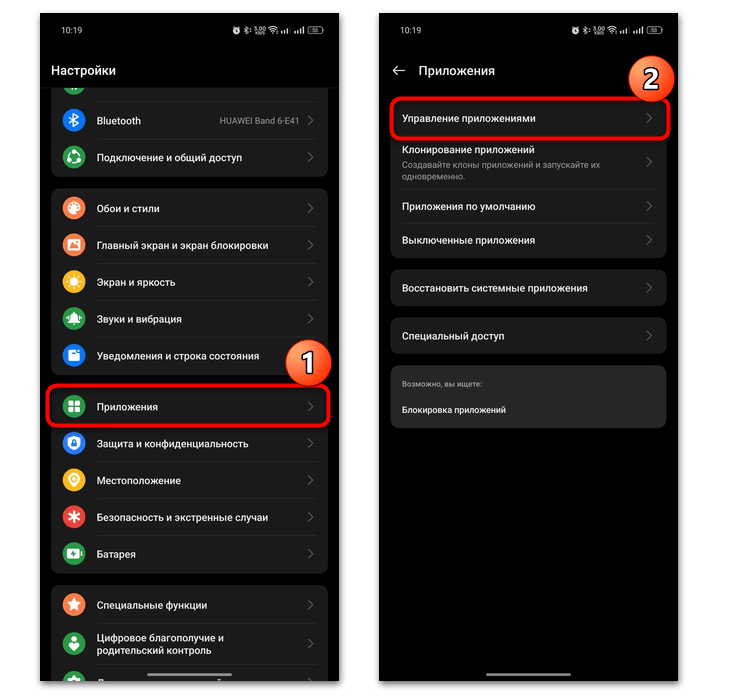
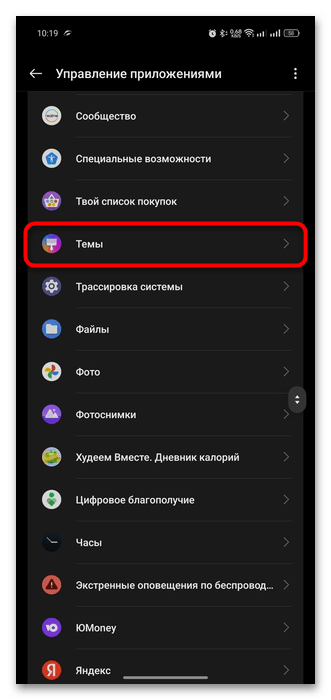
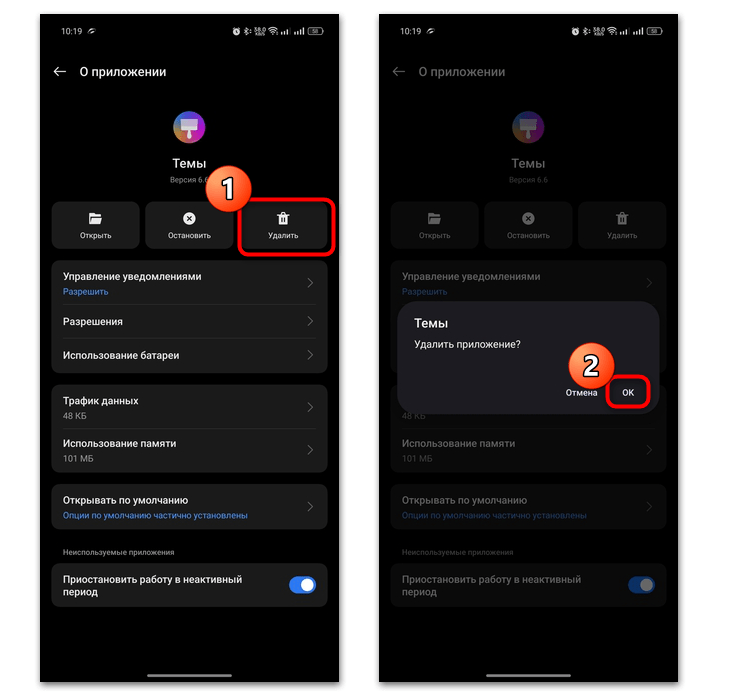
Если есть возможность, можно деинсталлировать приложение и через главное меню. Отыщите иконку, нажмите на нее и удерживайте палец до появления дополнительного меню, где нужно выбрать пункт «Удалить» или значок в виде мусорной корзины.
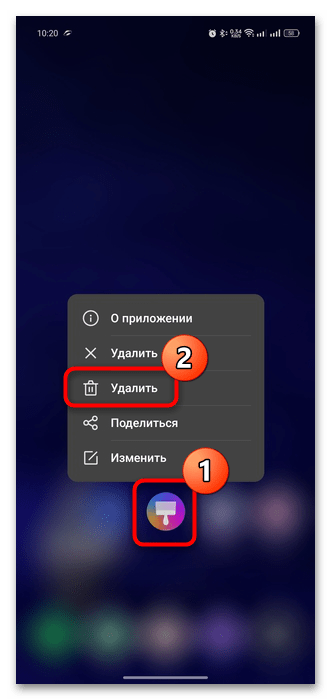
Вариант 3: Лаунчер от стороннего разработчика
Иногда для расширения настроек персонализации пользователи используют сторонние лаунчеры – системные оболочки, позволяющие тонко настроить оформление рабочего стола, экрана блокировки, меню и других элементов. Некоторые из них содержат встроенные темы либо предоставляют ссылки для скачивания тем отдельно. В обоих случаях удалить тему можно через настройки лаунчера:
- Откройте раздел с настройками. Иногда темы вынесены в отдельное приложение.
- Переключитесь на вкладку со списком скачанных тем. Выберите тему, которую желаете удалить.
- В нашем примере потребуется тапнуть по значку в виде буквы i в кружке.
- И из дополнительного меню выбрать функцию удаления – «Uninstall theme».
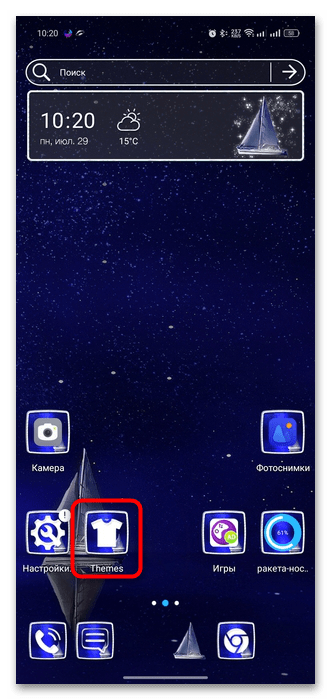
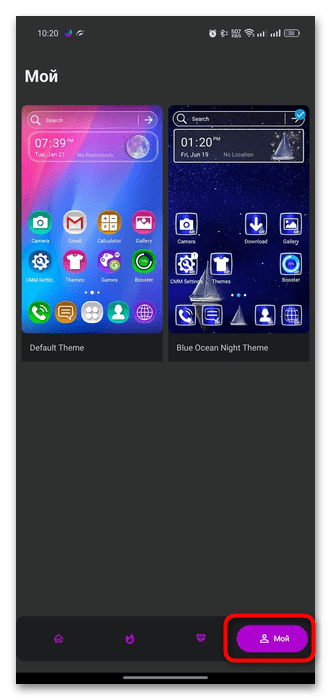
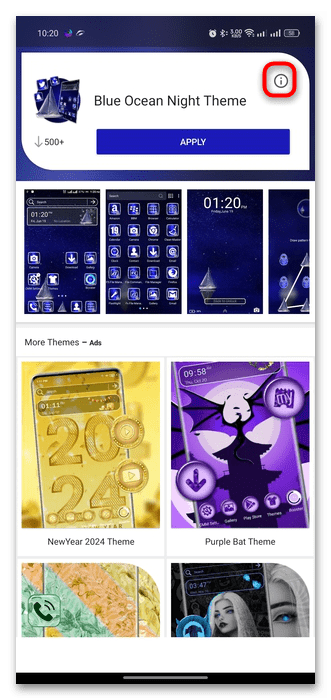
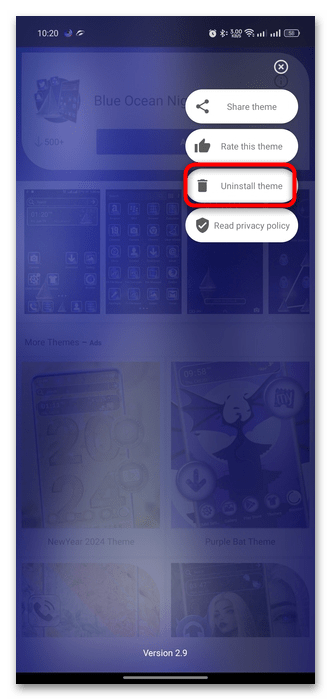
Так же, как и в ситуации с приложениями для изменения темы, алгоритм действий может отличаться и зависит от конкретного продукта. Однако все равно принцип будет схожим.
 Наша группа в TelegramПолезные советы и помощь
Наша группа в TelegramПолезные советы и помощь
 lumpics.ru
lumpics.ru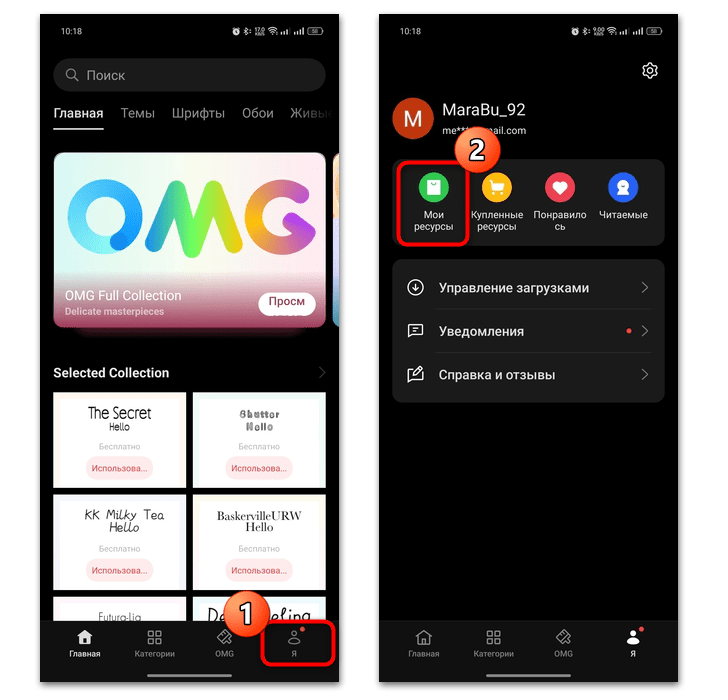
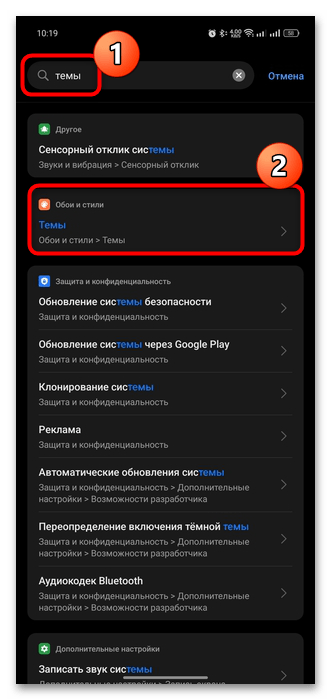




Задайте вопрос или оставьте свое мнение